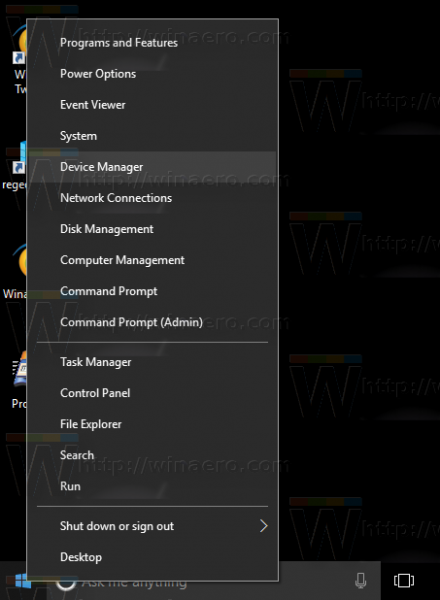Navyše k odstránenie užívateľského profilu a nefunkčné oznámenie problémy, Windows 10 verzia 1809 ponecháva určitých používateľov bez zvukov. Z dôvodu problému s ovládačom operačný systém nedokáže prehrať zvuk. Našťastie je ľahké tento problém vyriešiť.
Inzerát
Amazon Fire Stick Home je momentálne nedostupný
Používatelia, ktorí narazili na problém, hlásia, že Windows 10 nie je schopný detekovať ich zvukové výstupné zariadenie. Popis ikony na systémovej lište zobrazuje „Nie je nainštalované žiadne zvukové výstupné zariadenie“. Všetci dotknutí používatelia majú ako zvukové zariadenie zariadenie Intel High Definition Audio.
Tu je niekoľko opráv, ktoré sa môžete pokúsiť použiť.
Opraviť problém so zvukom v systéme Windows 10 verzie 1809
Možnosť 1. Preinštalujte ovládač
- Na klávesnici stlačte súčasne klávesy Win + X a kliknite na položku Správca zariadení.
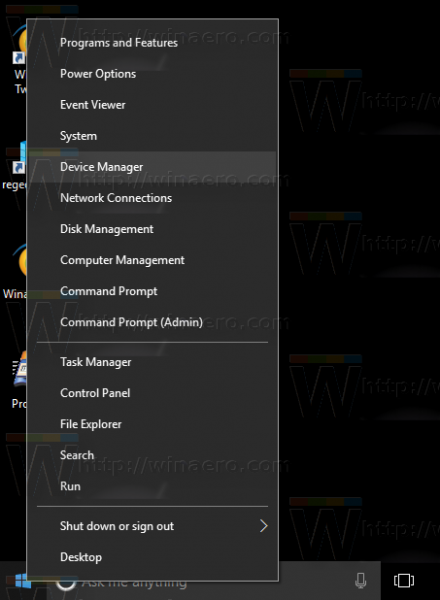
- RozbaľteSystémové zariadeniaoddiel.
- Nájdite pomenované zariadenieOvládač technológie Intel Smart Sound (SST).
- Kliknite pravým tlačidlom myši na zariadenie a vyberteAktualizujte ovládačz kontextového menu.
- Zvoľte možnosť 'Vyberiem zo zoznamu dostupných ovládačov v počítači'.
- VyberteZvuk vo vysokom rozlíšenízo zoznamu.
- Kliknite na tlačidlo Ďalej.
Problém by mal byť vyriešený.
Možnosť 2. Odstráňte nesprávnu verziu ovládača Intel
windows 10 tech náhľad iso
- Otvoriť nový inštancia príkazového riadku ako správca .
- Zadajte nasledujúci príkaz:
ovládače pnputil / enum. - Vo výstupe nájditePublikované menoriadok, ktorý sa zhoduje s týmto zariadením:
Publikované meno: oem.inf
Originálny názov: intcaudiobus.inf
Názov poskytovateľa: Intel (R) Corporation
Názov triedy: Systém
GUID triedy: {4d36e97d-e325-11ce-bfc1-08002be10318}
Verzia ovládača: 22. 8. 2018 09.21.00.3755
Meno podpisovateľa: Microsoft Windows Hardware Compatibility Publisher - Vykonajte príkaz
pnputil / delete-driver oem.inf / odinštalovať. Nahraďte časť oem.inf hodnotou, ktorú ste našli v kroku 3.
Problém so zvukom ovplyvnil iba určité systémy a používateľov. Je dobré vždy nainštalovať najnovšiu verziu zvukového ovládača, ktorá je k dispozícii od dodávateľa. Spoločnosť Microsoft ani Intel neposkytujú pre túto otázku žiadne oficiálne riešenie ani odporúčanie.